2018 FIAT TIPO 5DOORS STATION WAGON navigation system
[x] Cancel search: navigation systemPage 55 of 296
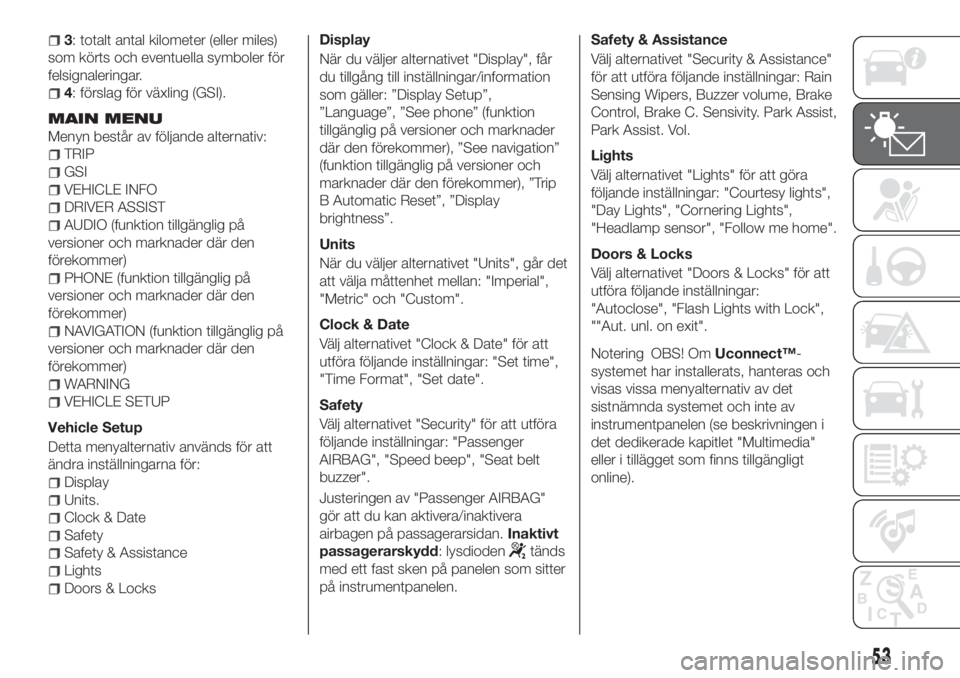
3: totalt antal kilometer (eller miles)
som körts och eventuella symboler för
felsignaleringar.
4: förslag för växling (GSI).
MAIN MENU
Menyn består av följande alternativ:
TRIP
GSI
VEHICLE INFO
DRIVER ASSIST
AUDIO (funktion tillgänglig på
versioner och marknader där den
förekommer)
PHONE (funktion tillgänglig på
versioner och marknader där den
förekommer)
NAVIGATION (funktion tillgänglig på
versioner och marknader där den
förekommer)
WARNING
VEHICLE SETUP
Vehicle Setup
Detta menyalternativ används för att
ändra inställningarna för:
Display
Units.
Clock & Date
Safety
Safety & Assistance
Lights
Doors & LocksDisplay
När du väljer alternativet "Display", får
du tillgång till inställningar/information
som gäller: ”Display Setup”,
”Language”, ”See phone” (funktion
tillgänglig på versioner och marknader
där den förekommer), ”See navigation”
(funktion tillgänglig på versioner och
marknader där den förekommer), ”Trip
B Automatic Reset”, ”Display
brightness”.
Units
När du väljer alternativet "Units", går det
att välja måttenhet mellan: "Imperial",
"Metric" och "Custom".
Clock & Date
Välj alternativet "Clock & Date" för att
utföra följande inställningar: "Set time",
"Time Format", "Set date".
Safety
Välj alternativet "Security" för att utföra
följande inställningar: "Passenger
AIRBAG", "Speed beep", "Seat belt
buzzer".
Justeringen av "Passenger AIRBAG"
gör att du kan aktivera/inaktivera
airbagen på passagerarsidan.Inaktivt
passagerarskydd: lysdioden
tänds
med ett fast sken på panelen som sitter
på instrumentpanelen.Safety & Assistance
Välj alternativet "Security & Assistance"
för att utföra följande inställningar: Rain
Sensing Wipers, Buzzer volume, Brake
Control, Brake C. Sensivity. Park Assist,
Park Assist. Vol.
Lights
Välj alternativet "Lights" för att göra
följande inställningar: "Courtesy lights",
"Day Lights", "Cornering Lights",
"Headlamp sensor", "Follow me home".
Doors & Locks
Välj alternativet "Doors & Locks" för att
utföra följande inställningar:
"Autoclose", "Flash Lights with Lock",
""Aut. unl. on exit".
Notering OBS! OmUconnect™-
systemet har installerats, hanteras och
visas vissa menyalternativ av det
sistnämnda systemet och inte av
instrumentpanelen (se beskrivningen i
det dedikerade kapitlet "Multimedia"
eller i tillägget som finns tillgängligt
online).
53
Page 262 of 296
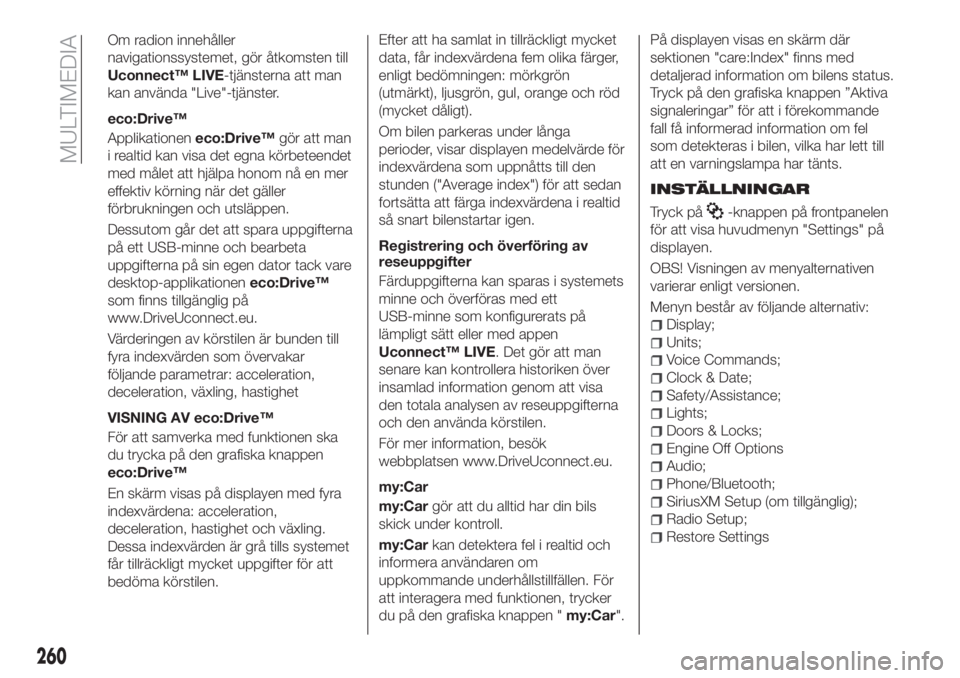
Om radion innehåller
navigationssystemet, gör åtkomsten till
Uconnect™ LIVE-tjänsterna att man
kan använda "Live"-tjänster.
eco:Drive™
Applikationeneco:Drive™gör att man
i realtid kan visa det egna körbeteendet
med målet att hjälpa honom nå en mer
effektiv körning när det gäller
förbrukningen och utsläppen.
Dessutom går det att spara uppgifterna
på ett USB-minne och bearbeta
uppgifterna på sin egen dator tack vare
desktop-applikationeneco:Drive™
som finns tillgänglig på
www.DriveUconnect.eu.
Värderingen av körstilen är bunden till
fyra indexvärden som övervakar
följande parametrar: acceleration,
deceleration, växling, hastighet
VISNING AV eco:Drive™
För att samverka med funktionen ska
du trycka på den grafiska knappen
eco:Drive™
En skärm visas på displayen med fyra
indexvärdena: acceleration,
deceleration, hastighet och växling.
Dessa indexvärden är grå tills systemet
får tillräckligt mycket uppgifter för att
bedöma körstilen.Efter att ha samlat in tillräckligt mycket
data, får indexvärdena fem olika färger,
enligt bedömningen: mörkgrön
(utmärkt), ljusgrön, gul, orange och röd
(mycket dåligt).
Om bilen parkeras under långa
perioder, visar displayen medelvärde för
indexvärdena som uppnåtts till den
stunden ("Average index") för att sedan
fortsätta att färga indexvärdena i realtid
så snart bilenstartar igen.
Registrering och överföring av
reseuppgifter
Färduppgifterna kan sparas i systemets
minne och överföras med ett
USB-minne som konfigurerats på
lämpligt sätt eller med appen
Uconnect™ LIVE. Det gör att man
senare kan kontrollera historiken över
insamlad information genom att visa
den totala analysen av reseuppgifterna
och den använda körstilen.
För mer information, besök
webbplatsen www.DriveUconnect.eu.
my:Car
my:Cargör att du alltid har din bils
skick under kontroll.
my:Carkan detektera fel i realtid och
informera användaren om
uppkommande underhållstillfällen. För
att interagera med funktionen, trycker
du på den grafiska knappen "my:Car".På displayen visas en skärm där
sektionen "care:Index" finns med
detaljerad information om bilens status.
Tryck på den grafiska knappen ”Aktiva
signaleringar” för att i förekommande
fall få informerad information om fel
som detekteras i bilen, vilka har lett till
att en varningslampa har tänts.
INSTÄLLNINGAR
Tryck på-knappen på frontpanelen
för att visa huvudmenyn "Settings" på
displayen.
OBS! Visningen av menyalternativen
varierar enligt versionen.
Menyn består av följande alternativ:
Display;
Units;
Voice Commands;
Clock & Date;
Safety/Assistance;
Lights;
Doors & Locks;
Engine Off Options
Audio;
Phone/Bluetooth;
SiriusXM Setup (om tillgänglig);
Radio Setup;
Restore Settings
260
MULTIMEDIA
Page 264 of 296
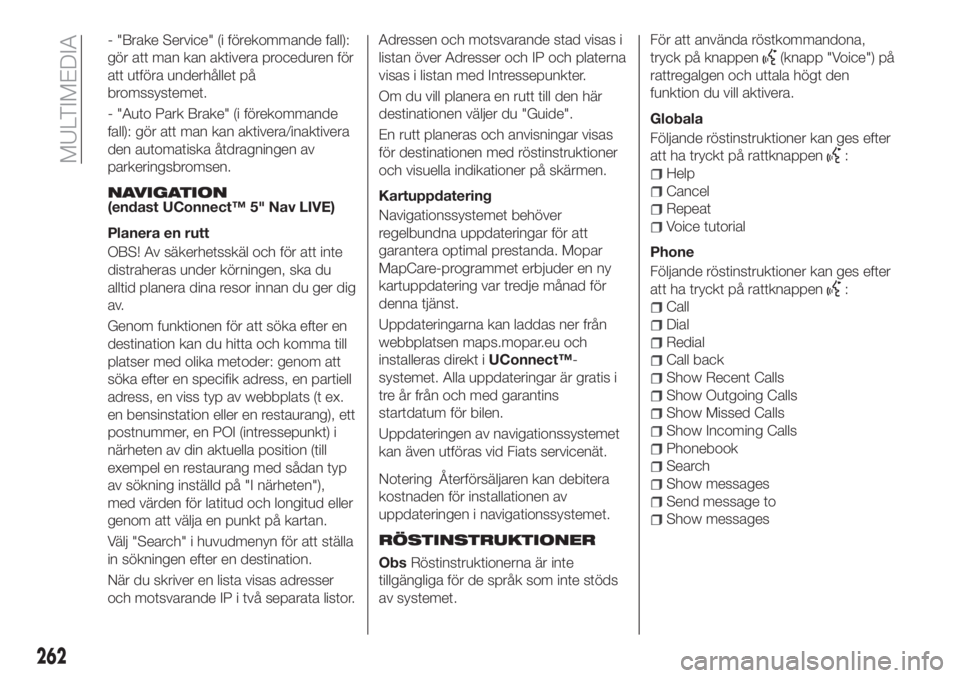
- "Brake Service" (i förekommande fall):
gör att man kan aktivera proceduren för
att utföra underhållet på
bromssystemet.
- "Auto Park Brake" (i förekommande
fall): gör att man kan aktivera/inaktivera
den automatiska åtdragningen av
parkeringsbromsen.
NAVIGATION(endast UConnect™ 5" Nav LIVE)
Planera en rutt
OBS! Av säkerhetsskäl och för att inte
distraheras under körningen, ska du
alltid planera dina resor innan du ger dig
av.
Genom funktionen för att söka efter en
destination kan du hitta och komma till
platser med olika metoder: genom att
söka efter en specifik adress, en partiell
adress, en viss typ av webbplats (t ex.
en bensinstation eller en restaurang), ett
postnummer, en POI (intressepunkt) i
närheten av din aktuella position (till
exempel en restaurang med sådan typ
av sökning inställd på "I närheten"),
med värden för latitud och longitud eller
genom att välja en punkt på kartan.
Välj "Search" i huvudmenyn för att ställa
in sökningen efter en destination.
När du skriver en lista visas adresser
och motsvarande IP i två separata listor.Adressen och motsvarande stad visas i
listan över Adresser och IP och platerna
visas i listan med Intressepunkter.
Om du vill planera en rutt till den här
destinationen väljer du "Guide".
En rutt planeras och anvisningar visas
för destinationen med röstinstruktioner
och visuella indikationer på skärmen.
Kartuppdatering
Navigationssystemet behöver
regelbundna uppdateringar för att
garantera optimal prestanda. Mopar
MapCare-programmet erbjuder en ny
kartuppdatering var tredje månad för
denna tjänst.
Uppdateringarna kan laddas ner från
webbplatsen maps.mopar.eu och
installeras direkt iUConnect™-
systemet. Alla uppdateringar är gratis i
tre år från och med garantins
startdatum för bilen.
Uppdateringen av navigationssystemet
kan även utföras vid Fiats servicenät.
Notering Återförsäljaren kan debitera
kostnaden för installationen av
uppdateringen i navigationssystemet.
RÖSTINSTRUKTIONER
ObsRöstinstruktionerna är inte
tillgängliga för de språk som inte stöds
av systemet.För att använda röstkommandona,
tryck på knappen
(knapp "Voice") på
rattregalgen och uttala högt den
funktion du vill aktivera.
Globala
Följande röstinstruktioner kan ges efter
att ha tryckt på rattknappen
:
Help
Cancel
Repeat
Voice tutorial
Phone
Följande röstinstruktioner kan ges efter
att ha tryckt på rattknappen
:
Call
Dial
Redial
Call back
Show Recent Calls
Show Outgoing Calls
Show Missed Calls
Show Incoming Calls
Phonebook
Search
Show messages
Send message to
Show messages
262
MULTIMEDIA
Page 268 of 296
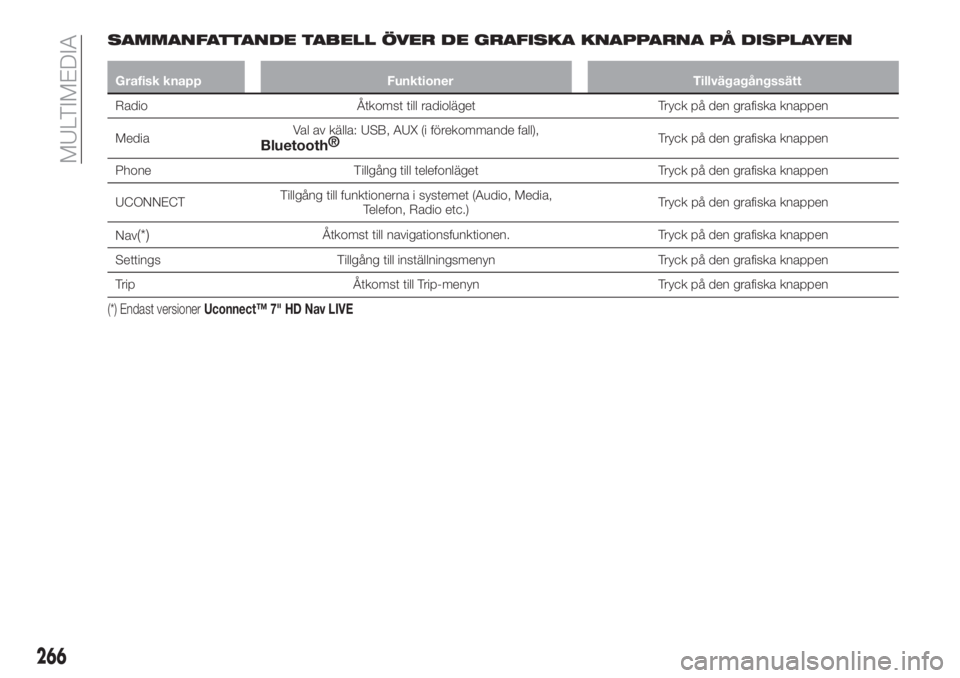
SAMMANFATTANDE TABELL ÖVER DE GRAFISKA KNAPPARNA PÅ DISPLAYEN
Grafisk knapp Funktioner Tillvägagångssätt
Radio Åtkomst till radioläget Tryck på den grafiska knappen
MediaVal av källa: USB, AUX (i förekommande fall),
Bluetooth®Tryck på den grafiska knappen
Phone Tillgång till telefonläget Tryck på den grafiska knappen
UCONNECTTillgång till funktionerna i systemet (Audio, Media,
Telefon, Radio etc.)Tryck på den grafiska knappen
Nav
(*)Åtkomst till navigationsfunktionen. Tryck på den grafiska knappen
Settings Tillgång till inställningsmenyn Tryck på den grafiska knappen
Trip Åtkomst till Trip-menyn Tryck på den grafiska knappen
(*) Endast versionerUconnect™ 7" HD Nav LIVE
266
MULTIMEDIA
Page 272 of 296
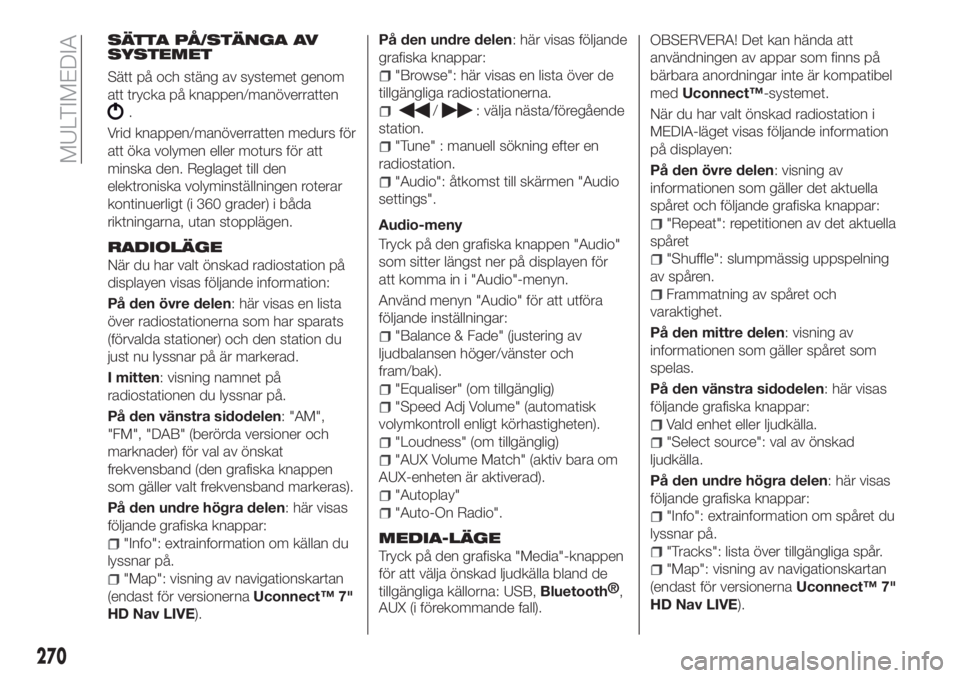
SÄTTA PÅ/STÄNGA AV
SYSTEMET
Sätt på och stäng av systemet genom
att trycka på knappen/manöverratten
.
Vrid knappen/manöverratten medurs för
att öka volymen eller moturs för att
minska den. Reglaget till den
elektroniska volyminställningen roterar
kontinuerligt (i 360 grader) i båda
riktningarna, utan stopplägen.
RADIOLÄGE
När du har valt önskad radiostation på
displayen visas följande information:
På den övre delen: här visas en lista
över radiostationerna som har sparats
(förvalda stationer) och den station du
just nu lyssnar på är markerad.
I mitten: visning namnet på
radiostationen du lyssnar på.
På den vänstra sidodelen: "AM",
"FM", "DAB" (berörda versioner och
marknader) för val av önskat
frekvensband (den grafiska knappen
som gäller valt frekvensband markeras).
På den undre högra delen: här visas
följande grafiska knappar:
"Info": extrainformation om källan du
lyssnar på.
"Map": visning av navigationskartan
(endast för versionernaUconnect™ 7"
HD Nav LIVE).På den undre delen: här visas följande
grafiska knappar:
"Browse": här visas en lista över de
tillgängliga radiostationerna.
/: välja nästa/föregående
station.
"Tune" : manuell sökning efter en
radiostation.
"Audio": åtkomst till skärmen "Audio
settings".
Audio-meny
Tryck på den grafiska knappen "Audio"
som sitter längst ner på displayen för
att komma in i "Audio"-menyn.
Använd menyn "Audio" för att utföra
följande inställningar:
"Balance & Fade" (justering av
ljudbalansen höger/vänster och
fram/bak).
"Equaliser" (om tillgänglig)
"Speed Adj Volume" (automatisk
volymkontroll enligt körhastigheten).
"Loudness" (om tillgänglig)
"AUX Volume Match" (aktiv bara om
AUX-enheten är aktiverad).
"Autoplay"
"Auto-On Radio".
MEDIA-LÄGE
Tryck på den grafiska "Media"-knappen
för att välja önskad ljudkälla bland de
tillgängliga källorna: USB,
Bluetooth®
,
AUX (i förekommande fall).
OBSERVERA! Det kan hända att
användningen av appar som finns på
bärbara anordningar inte är kompatibel
medUconnect™-systemet.
När du har valt önskad radiostation i
MEDIA-läget visas följande information
på displayen:
På den övre delen: visning av
informationen som gäller det aktuella
spåret och följande grafiska knappar:
"Repeat": repetitionen av det aktuella
spåret
"Shuffle": slumpmässig uppspelning
av spåren.
Frammatning av spåret och
varaktighet.
På den mittre delen: visning av
informationen som gäller spåret som
spelas.
På den vänstra sidodelen: här visas
följande grafiska knappar:
Vald enhet eller ljudkälla.
"Select source": val av önskad
ljudkälla.
På den undre högra delen: här visas
följande grafiska knappar:
"Info": extrainformation om spåret du
lyssnar på.
"Tracks": lista över tillgängliga spår.
"Map": visning av navigationskartan
(endast för versionernaUconnect™ 7"
HD Nav LIVE).
270
MULTIMEDIA
Page 276 of 296
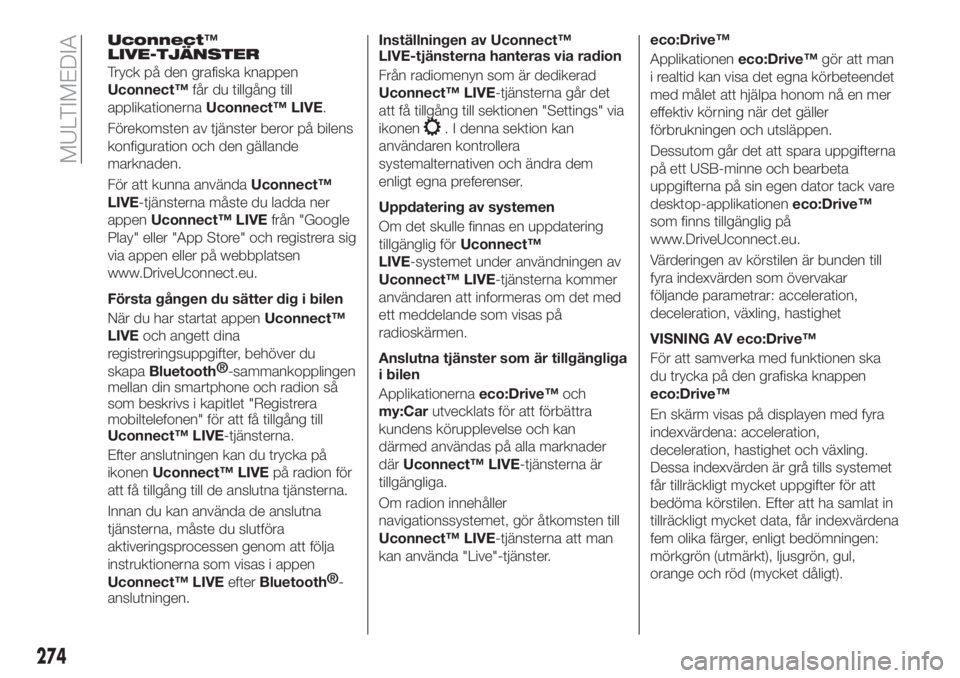
Uconnect™
LIVE-TJÄNSTER
Tryck på den grafiska knappen
Uconnect™får du tillgång till
applikationernaUconnect™ LIVE.
Förekomsten av tjänster beror på bilens
konfiguration och den gällande
marknaden.
För att kunna användaUconnect™
LIVE-tjänsterna måste du ladda ner
appenUconnect™ LIVEfrån "Google
Play" eller "App Store" och registrera sig
via appen eller på webbplatsen
www.DriveUconnect.eu.
Första gången du sätter dig i bilen
När du har startat appenUconnect™
LIVEoch angett dina
registreringsuppgifter, behöver du
skapa
Bluetooth®
-sammankopplingen
mellan din smartphone och radion så
som beskrivs i kapitlet "Registrera
mobiltelefonen" för att få tillgång till
Uconnect™ LIVE-tjänsterna.
Efter anslutningen kan du trycka på
ikonenUconnect™ LIVEpå radion för
att få tillgång till de anslutna tjänsterna.
Innan du kan använda de anslutna
tjänsterna, måste du slutföra
aktiveringsprocessen genom att följa
instruktionerna som visas i appen
Uconnect™ LIVEefter
Bluetooth®
-
anslutningen.Inställningen av Uconnect™
LIVE-tjänsterna hanteras via radion
Från radiomenyn som är dedikerad
Uconnect™ LIVE-tjänsterna går det
att få tillgång till sektionen "Settings" via
ikonen
. I denna sektion kan
användaren kontrollera
systemalternativen och ändra dem
enligt egna preferenser.
Uppdatering av systemen
Om det skulle finnas en uppdatering
tillgänglig förUconnect™
LIVE-systemet under användningen av
Uconnect™ LIVE-tjänsterna kommer
användaren att informeras om det med
ett meddelande som visas på
radioskärmen.
Anslutna tjänster som är tillgängliga
i bilen
Applikationernaeco:Drive™och
my:Carutvecklats för att förbättra
kundens körupplevelse och kan
därmed användas på alla marknader
därUconnect™ LIVE-tjänsterna är
tillgängliga.
Om radion innehåller
navigationssystemet, gör åtkomsten till
Uconnect™ LIVE-tjänsterna att man
kan använda "Live"-tjänster.eco:Drive™
Applikationeneco:Drive™gör att man
i realtid kan visa det egna körbeteendet
med målet att hjälpa honom nå en mer
effektiv körning när det gäller
förbrukningen och utsläppen.
Dessutom går det att spara uppgifterna
på ett USB-minne och bearbeta
uppgifterna på sin egen dator tack vare
desktop-applikationeneco:Drive™
som finns tillgänglig på
www.DriveUconnect.eu.
Värderingen av körstilen är bunden till
fyra indexvärden som övervakar
följande parametrar: acceleration,
deceleration, växling, hastighet
VISNING AV eco:Drive™
För att samverka med funktionen ska
du trycka på den grafiska knappen
eco:Drive™
En skärm visas på displayen med fyra
indexvärdena: acceleration,
deceleration, hastighet och växling.
Dessa indexvärden är grå tills systemet
får tillräckligt mycket uppgifter för att
bedöma körstilen. Efter att ha samlat in
tillräckligt mycket data, får indexvärdena
fem olika färger, enligt bedömningen:
mörkgrön (utmärkt), ljusgrön, gul,
orange och röd (mycket dåligt).
274
MULTIMEDIA
Page 278 of 296

Interaktion
Efter konfigurationsproceduren, vid
anslutningen av den egna smartphonen
till bilens USB-port, startas appen
automatiskt iUconnect™-systemet.
Det går att samverka med Apple
CarPlay och Android Auto genom att
använda knappen på ratten
(långt
tryck på knappen), via knappen/
manöverratten BROWSE ENTER för val
och bekräftelse eller använda
pekskärmen påUconnect™-systemet.
Navigation
Med apparna Apple CarPlay och
Android Auto kan föraren välja att
använda navigationssystemet på sin
egen smartphone.
Om "Nav"-läget i systemet redan är
aktiverat när man ansluter en anordning
till bilen under en navigationssession
som startats, visar displayskärmen för
Uconnect™-systemet visar en
popupvarning. Det ger dig möjlighet att
välja mellan navigation via systemet eller
via smartphonen.
Användaren kan när som helst ändra
sitt val genom att gå in i
navigationssystemet som ska användas
och ställa in en ny destination.Inställning "Automatisk visning av
smartphonens display vid
anslutningen"
Genom inställningarna iUconnect™-
systemet kan användaren bestämma
sig för att visa smartphone-skärmen på
Uconnect™-systemets display så
snart smartphonen ansluts via
USB-porten.
Varje gång man utför anslutningen via
USB genom att ställa in denna funktion,
startas apparna Apple CarPlay eller
Android Auto automatiskt på
Uconnect™-systemets display.
Alternativet "Automatisk visning av
smartphonens display vid anslutningen"
finns i undermenyn "Display".
Funktionen är aktiverad som standard.
ANMÄRKNINGAR
Under användningen av di Apple
CarPlay inaktiveras
Bluetooth®
Under användningen av Android
Auto förblir
Bluetooth®
aktiv
Dataanslutningen beror på
smartphonens prisplan.
Informationen kan vara underställd
variationer som beror på smartphonens
operativsystem.Avsluta apparna Android Auto och
Apple CarPlay
När appen CarPlay är aktiv, går det
alltid att få tillgång till innehållet i
Uconnect™-systemet genom att
samverka med de tillgängliga reglagen
som är tillgängliga och visas på
displayen. När appen Android Auto är
aktiverad, måste man välja det sista
alternativet i fältet för Android
Auto-systemet och välja "Go back to
Uconnect" för att gå tillbaka till
Uconnect™-systemets innehåll.
För att avsluta Apple CarPlay- eller
Android Auto-sessionen måste man
fysiskt koppla ifrån smartphonen från
USB-porten i bilen.
INSTÄLLNINGAR
Tryck på den grafiska knappen
"Settings" på displayen för att visa
huvudmenyn "Settings" på displayen.
OBS! Visningen av menyalternativen
varierar enligt versionen.
Menyn består av följande alternativ:
Language
Display.
Units
Voice Commands.
Clock & Date
Safety/Driver Assistance
Lights
Doors & Locks
Engine Off Options
276
MULTIMEDIA
Page 279 of 296
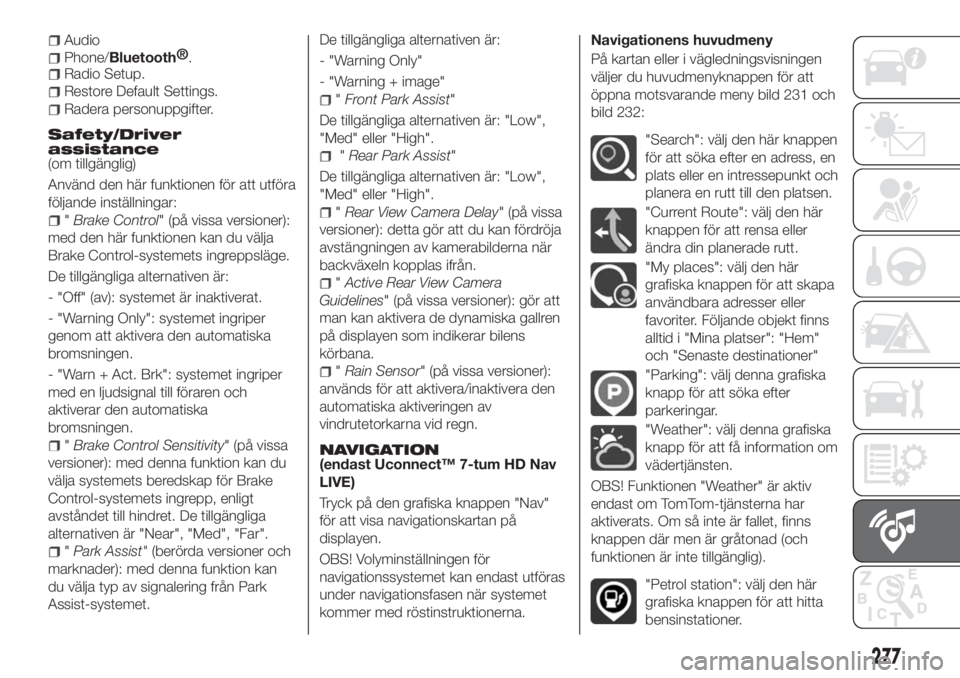
Audio
Phone/Bluetooth®
.
Radio Setup.
Restore Default Settings.
Radera personuppgifter.
Safety/Driver
assistance
(om tillgänglig)
Använd den här funktionen för att utföra
följande inställningar:
"Brake Control" (på vissa versioner):
med den här funktionen kan du välja
Brake Control-systemets ingreppsläge.
De tillgängliga alternativen är:
- "Off" (av): systemet är inaktiverat.
- "Warning Only": systemet ingriper
genom att aktivera den automatiska
bromsningen.
- "Warn + Act. Brk": systemet ingriper
med en ljudsignal till föraren och
aktiverar den automatiska
bromsningen.
"Brake Control Sensitivity" (på vissa
versioner): med denna funktion kan du
välja systemets beredskap för Brake
Control-systemets ingrepp, enligt
avståndet till hindret. De tillgängliga
alternativen är "Near", "Med", "Far".
"Park Assist"(berörda versioner och
marknader): med denna funktion kan
du välja typ av signalering från Park
Assist-systemet.De tillgängliga alternativen är:
- "Warning Only"
- "Warning + image"
"Front Park Assist"
De tillgängliga alternativen är: "Low",
"Med" eller "High".
"Rear Park Assist"
De tillgängliga alternativen är: "Low",
"Med" eller "High".
"Rear View Camera Delay" (på vissa
versioner): detta gör att du kan fördröja
avstängningen av kamerabilderna när
backväxeln kopplas ifrån.
"Active Rear View Camera
Guidelines" (på vissa versioner): gör att
man kan aktivera de dynamiska gallren
på displayen som indikerar bilens
körbana.
"Rain Sensor" (på vissa versioner):
används för att aktivera/inaktivera den
automatiska aktiveringen av
vindrutetorkarna vid regn.
NAVIGATION(endast Uconnect™ 7-tum HD Nav
LIVE)
Tryck på den grafiska knappen "Nav"
för att visa navigationskartan på
displayen.
OBS! Volyminställningen för
navigationssystemet kan endast utföras
under navigationsfasen när systemet
kommer med röstinstruktionerna.Navigationens huvudmeny
På kartan eller i vägledningsvisningen
väljer du huvudmenyknappen för att
öppna motsvarande meny bild 231 och
bild 232:
"Search": välj den här knappen
för att söka efter en adress, en
plats eller en intressepunkt och
planera en rutt till den platsen.
"Current Route": välj den här
knappen för att rensa eller
ändra din planerade rutt.
"My places": välj den här
grafiska knappen för att skapa
användbara adresser eller
favoriter. Följande objekt finns
alltid i "Mina platser": "Hem"
och "Senaste destinationer"
"Parking": välj denna grafiska
knapp för att söka efter
parkeringar.
"Weather": välj denna grafiska
knapp för att få information om
vädertjänsten.
OBS! Funktionen "Weather" är aktiv
endast om TomTom-tjänsterna har
aktiverats. Om så inte är fallet, finns
knappen där men är gråtonad (och
funktionen är inte tillgänglig).
"Petrol station": välj den här
grafiska knappen för att hitta
bensinstationer.
277